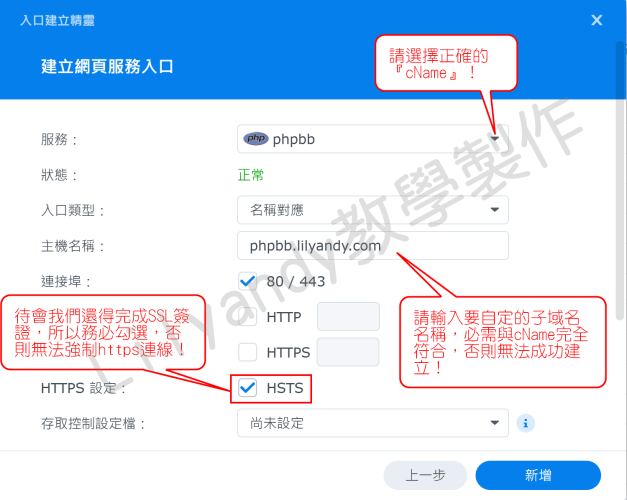Synology NAS 進階教學:如何建立子域名,含簽證申請。
【前言】
首先,建議使用付費域名,域名將會提供您使用DNS權限,
不用額外自行架設 DNS Server,
在此也不提供麻煩的DNS Server建設教學,
有現成的可用,為啥還要那麼麻煩呢?
當然若您是大師級老手,請別來亂啦~~~~
這裏是做簡單的教學,不想做麻煩的大師級教學哩~~
若對老朽製作的教學有興趣,請點擊以下網址,
一般不需註冊,訪客身份即可觀賞教學唷!
往後不排除恢復註冊會員機制…。
由於老朽是向全球最的的域名商Godaddy購買租用域名的,
所以本範例以Godaddy為範例唷!
其他域名商應該也有類似的功能,
大差不差,請自行舉一反三囉~~~~!
老朽不可能為了一些人而向各大域名商付費租用~~
俺只是業餘的MIS啊~~~~本人的專業是『獸醫師』呢~
這只不過~~老朽的~~娛樂而已~~
【教學開始】
Ⅰ、設定DNS,轉向子域名:
①登入Godaddy或您的域名提供商:





確認已新增『cName』後,就可以關閉這個頁面了,
請先確認已經將要設定子域名的資料夾已經新增?
因為接下來,老朽將製作 phpBB 的安裝教學,
因此已經為 phpBB 準備了資料夾,
若您還沒準備好資料夾,請現在務必先完成!
否則無法繼續進行下去唷!
資料夾準備好後,我們要登入DSM→Web Station
如果您還沒安裝好 PHP,請先安裝,這裏示範的是 PHP 7.4,
當然您也可以選擇其他版本,但必需確定是支援的,
否則可能無法執行!
指令碼語言設定→新增,接下來看圖說故事了!





檢查一下是否已完成新增?

接下來,網頁入口→新增→網頁服務入口



如果您不放心,可以自行測試網頁是否正常工作,
但此時還沒完成簽證,所以會顯示不安全!

接下來,我們要完成SSL簽證
控制台→安全性→憑證→新增

如果您沒有新增過憑證,請選『新增憑證』,
如果您已經有了憑證,但要為子域名新增憑證,請選『取代現有憑證』,
因為老朽已經有申請過憑證,所以選『取代現有憑證』,
並請輸入正確的主域名後,點擊下一步!
接下來看圖說故事了!


請注意,申請SSL簽證的域名越多,所需時間越長,


由於老朽申請了數十組子域名,所以光等簽證,
就差不多等了5分鐘左右…,請耐心等侯!
若出現憑證申請錯誤!請確認以下是否做到!
①防火牆開啟 80 port?
②DNS 是否已設定?
③請再三確認是否輸入正確?
如果以上都正確無誤,SSL簽證申請完畢後,
DSM將重新畫面,回到原始DSM桌面,
此時,我們可以進入確認之,
控制台→安全性→憑證
點擊您剛剛申請的域名

最後,重新以開啟瀏覽器連線,
若沒出現『不安全』提醒,代表成功SSL簽證啦!

就是這樣,如此簡單!您學會了嗎? ^_^
【前言】
首先,建議使用付費域名,域名將會提供您使用DNS權限,
不用額外自行架設 DNS Server,
在此也不提供麻煩的DNS Server建設教學,
有現成的可用,為啥還要那麼麻煩呢?
當然若您是大師級老手,請別來亂啦~~~~
這裏是做簡單的教學,不想做麻煩的大師級教學哩~~
若對老朽製作的教學有興趣,請點擊以下網址,
往後不排除恢復註冊會員機制…。
由於老朽是向全球最的的域名商Godaddy購買租用域名的,
所以本範例以Godaddy為範例唷!
其他域名商應該也有類似的功能,
大差不差,請自行舉一反三囉~~~~!
老朽不可能為了一些人而向各大域名商付費租用~~
俺只是業餘的MIS啊~~~~本人的專業是『獸醫師』呢~
這只不過~~老朽的~~娛樂而已~~
【教學開始】
Ⅰ、設定DNS,轉向子域名:
①登入Godaddy或您的域名提供商:
確認已新增『cName』後,就可以關閉這個頁面了,
請先確認已經將要設定子域名的資料夾已經新增?
因為接下來,老朽將製作 phpBB 的安裝教學,
因此已經為 phpBB 準備了資料夾,
若您還沒準備好資料夾,請現在務必先完成!
否則無法繼續進行下去唷!
資料夾準備好後,我們要登入DSM→Web Station
如果您還沒安裝好 PHP,請先安裝,這裏示範的是 PHP 7.4,
當然您也可以選擇其他版本,但必需確定是支援的,
否則可能無法執行!
指令碼語言設定→新增,接下來看圖說故事了!
檢查一下是否已完成新增?
接下來,網頁入口→新增→網頁服務入口
如果您不放心,可以自行測試網頁是否正常工作,
但此時還沒完成簽證,所以會顯示不安全!
接下來,我們要完成SSL簽證
控制台→安全性→憑證→新增
如果您沒有新增過憑證,請選『新增憑證』,
如果您已經有了憑證,但要為子域名新增憑證,請選『取代現有憑證』,
因為老朽已經有申請過憑證,所以選『取代現有憑證』,
並請輸入正確的主域名後,點擊下一步!
接下來看圖說故事了!
請注意,申請SSL簽證的域名越多,所需時間越長,
由於老朽申請了數十組子域名,所以光等簽證,
就差不多等了5分鐘左右…,請耐心等侯!
若出現憑證申請錯誤!請確認以下是否做到!
①防火牆開啟 80 port?
②DNS 是否已設定?
③請再三確認是否輸入正確?
如果以上都正確無誤,SSL簽證申請完畢後,
DSM將重新畫面,回到原始DSM桌面,
此時,我們可以進入確認之,
控制台→安全性→憑證
點擊您剛剛申請的域名
最後,重新以開啟瀏覽器連線,
若沒出現『不安全』提醒,代表成功SSL簽證啦!
就是這樣,如此簡單!您學會了嗎? ^_^